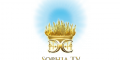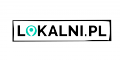Z automatu do manuala – myśl za kamerę
Przyjmijmy, że przyszedł czas, w którym uzbieraliśmy trochę pieniędzy i stać nas na zakup półprofesjonalnej kamery typu handycam. Niech to będzie coś z półki 10 000 – 12 000 zł (jednakże tańszy sprzęt również może posiadać znaczną część z opisanych tutaj funkcji). Kurier przynosi paczkę, my uradowani nowym nabytkiem zaczynamy kręcić pierwsze ujęcia. I co się często dzieje w tym momencie? Odpalamy ustawienia automatyczne i kręcimy. To błąd.
Dlaczego korzystanie z automatu nie jest dobrym wyjściem?
Nawet jeśli w Twojej kamerze pełna automatyka funkcjonuje bardzo dobrze i ustawia parametry obrazu w taki sposób, że jesteś zadowolony z efektu, to spróbuj choćby zrobić panoramę z ciemniejszego miejsca do jaśniejszego. Ustawiona automatycznie przysłona zacznie zmieniać swoją średnicę, co już będzie zdradzać amatorski charakter Twojego filmu. Nie wspominamy tutaj już o ostrości, która ustawiona na automat najpewniej zagubi się po drodze od punktu startowego do końcowego. Nasza rada? Wyłącz to i zacznij poznawać swój sprzęt. Zacznij podejmować decyzje i próbuj odkrywać nowe możliwości! Z tego poradnika dowiesz się, jak wyglądają podstawowe funkcje Twojej kamery i do czego mogą służyć. Poradnik został napisany na podstawie kamer Sony AX2000e i Sony FX1000, ale spokojnie znajdziesz opisane funkcje w innych modelach innych producentów.
Jedziemy na ostro.
Zacznijmy od ustawiania ostrości.
Przede wszystkim od regulowania ostrości posiadamy specjalny pierścień. Może on być małym pierścieniem umieszczonym gdzieś w okolicach obiektywu kamery, a może to być pierścień duży umieszczony na obiektywie.

W kamerze, na podstawie której przeprowadzana jest ta lekcja, pierścień regulacji ostrości znajduje się jako pierwszy w kolejności patrząc od strony obiektywu.
Rzućmy teraz okiem na nastawy dotyczące ostrości, które znajdują się na obudowie kamery.

Jeżeli decydujesz się na ręczne ustawienia ostrości, przycisk w okolicach napisu Focus powinien być ustawiony na opcję MAN.
Jak widać na załączonym obrazku, podczas nastaw ostrości mamy do wyboru dwie opcje, plus tajemniczo brzmiący „infinity” oraz przycisk Push Auto. Wyjaśnijmy sobie pokrótce o co tu chodzi:
- AUTO – ta opcja chyba nie wymaga większego komentarza. Mając ją zaznaczoną oddajemy kamerze decyzję o tym, który plan ma być wyostrzony. Korzystając z takiej możliwości musimy liczyć się z tym, że np. przy filmowaniu osoby stojącej po prawej stronie kadru, kamera postanowi wyostrzyć drzewo, które zajmuje centralny punkt, a nie osobę na pierwszym planie. Ponadto, tak jak to było wspomniane we wprowadzeniu, kamera może gubić ostrość przy panoramowaniu, lub filmowaniu poruszających się obiektów. Wygląda to bardzo nieładnie.
- MAN – to jest opcja, która nas interesuje. Dzięki niej sami jesteśmy w stanie decydować o tym, który plan ma być wyostrzony. Zaznaczenie tej możliwości aktywuje pierścień służący do wyostrzania oraz opcję „Infinity” wraz z przyciskiem Push Auto.
Infinity – przytrzymanie suwaka przy tej opcji powoduje bardzo szybkie przeostrzenie z bliskiego planu na plan daleki (do nieskończoności). Być może efekt na pojedynczym ujęciu jest dosyć ciekawy, jednak w praktyce rzadko ta opcja znajduje jakiekolwiek zastosowanie. Zobaczcie zresztą materiał szkoleniowy https://youtu.be/SrXNWGaHVM8 .
- Push AUTO – kolejna funkcja, z której bardzo mało się korzysta. Została ona stworzona po to, aby po przytrzymaniu przycisku, kamera w trybie ręcznym tymczasowo przeszła do automatu i samodzielnie ustawiła za nas ostrość. W praktyce zamiast szukać na boku kamery tego przycisku, sami pierścieniem ostrości ustawiamy sobie te parametry.
Jeśli myślicie, że to już wszystko odnośnie ostrości, to jesteście w błędzie. Na pewno podczas filmowania zdarzy Wam się sytuacja, w której będziecie narzekać na to, że panel LCD, czy obraz w okularze jest na tyle mały, że trudno Wam poprawnie ustawić ostrość. Producenci kamer zaczęli zdawać sobie z tego sprawę, dlatego coraz częściej możecie spotkać dwie opcje ułatwiające nastawy ostrości: Peaking oraz Expanded Focus.
Zacznijmy od Expanded Focus. Jest to opcja, z której korzysta się bardzo często, ponieważ jest bardzo przydatna w ustawianiu ostrości. Jej moc poznasz, klikając w przycisk umieszczony na obudowie kamery opatrzony właśnie napisem Expanded Focus. Po kliknięciu okaże się, że obraz na Twoim panelu LCD został podwójnie cyfrowo powiększony, dzięki temu masz szansę na bardzo precyzyjne ustawienie ostrości. W starszych modelach tej opcji można używać tylko przed rozpoczęciem nagrywania, natomiast w nowych modelach można korzystać z tego rozszerzonego focusa nawet podczas nagrania, bez obaw że będzie to widać na zarejestrowanym materiale. Expanded Focus ma z reguły dwa tryby. W trybie pierwszym powiększony dwukrotnie obraz będzie kolorowy, natomiast w trybie drugim będzie czarno-biały.

Ten mały okrągły przycisk okazuje się bardzo potężnym narzędziem w prawidłowym ustawianiu ostrości.
Drugą opcją, która została wspomniana odnośnie wspomagania nastaw ostrości jest Peaking. Funkcja ta podświetla kontury obiektu, na którym w danym momencie ustawiona jest ostrość za pomocą określonego w menu koloru. Dzięki takiemu rozwiązaniu możemy jednym spojrzeniem określić, które części kadru znajdują się w ostrości, a które są już rozmyte.

Na powyższym obrazku Peaking został określony na mocno czerwony kolor. Jak widzimy, czerwień obrysowuje dużą część wyostrzonego obiektu. Oczywiście obrysy nie rejestrują się na nagranym materiale.
O przysłonie słów kilka... (Iris)
Używanie przesłony w trybie automatycznym jest kłopotliwe z tego powodu, że często wariuje ona, podnosząc nam, lub zmniejszając jasność ujęcia. Dobrze jest zatem potrafić obsługiwać przesłonę za pomocą przeznaczonego do tego pierścienia.

Pierścień przysłony został oznaczony zielonym kolorem.
Zanim zaczniemy temat manualnego korzystania z przysłony, warto byłoby się zastanowić co to w ogóle jest. Otóż przysłona jest mechanizmem, który odpowiada za ilość światła wpuszczanego do kamery. Z reguły wielkość przysłony oznacza się literką f, a w anglojęzycznych opcjach kamery, ustawienia dotyczące przysłony znajdziecie pod hasłem Iris. W praktyce przysłona ma bardzo duży wpływ na głębię ostrości, czyli to co bardzo wpływa na tzw. film look. Rozmazane tło i wyostrzony pierwszy plan to ustawienie, do którego dąży wielu filmowców uznając je za równoważnik profesjonalnie wyglądającego filmu. I fakt, takie połączenie daje bardzo miłe dla widza wrażenia. Głębia ostrości nie robi w kamerach takiego wrażenia, jak w aparatach, ale mimo wszystko można uzyskać ciekawe efekty. W testowanych kamerach najmniejsza wartość przesłony to f1/6. Są to wystarczająco jasne obiektywy, które pozwalają nam na filmowanie w ciężkich warunkach oświetleniowych. Zasada jest prosta: im bardziej rozmazany obraz w tle chcemy uzyskać, tym wielkość przysłony powinna być niższa.
A zatem ktoś mógłby zadać pytanie: jaka jest najlepsza wielkość przysłony? Otóż nie ma jednej odpowiedzi na to pytanie. Przykładowo jeśli filmujemy piękne krajobrazy, budynki, duże elementy architektury, duże grupy ludzi, plany ogólne to dobrze jest mieć przysłonę o dużej wielkości. Przyda się to zatem w reporterskiej pracy. Natomiast jeśli zależy nam na ujęciach dialogowych, portretowych, artystycznych, bądź detalach, to mała wielkość przysłony będzie bardzo pożądana ponieważ da nam ładne rozmycie.
Jeśli chodzi o rozmycie, warto pomagać sobie jeszcze focusem, czyli tym, o czym pisaliśmy powyżej. Zasada jest prosta, im dłuższa ogniskowa, tym bardziej rozmyte tło. Czyli przekładając na język ludzki. Jeżeli macie scenę dialogową w plenerze, to ustawcie się kilkanaście metrów od postaci, którą filmujecie, dajcie najdalszy możliwy zoom i otwórzcie maksymalnie jak to możliwe przysłonę. Przy takich ustawieniach możliwe jest osiągnięcie ładnie odciętego tła i ostrej postaci. Warto również pamiętać o tym, że część kamer przy najdłuższej ogniskowej ogranicza możliwość otwarcia przysłony. Np. w kamerze sony AX2000E przy maksymalnym zbliżeniu, najmniejsza wielkość przysłony to f3/4.

Ten kadr pochodzi ze sceny, którą kręciliśmy z odległości 12 metrów od filmowanego obiektu. Przysłona była maksymalnie otworzona (f3/4) przy filtrze szarości ND2.
Podczas operowania przysłoną warto pamiętać aby nie przepalić ujęcia, tzn. nie mieć na filmie zarejestrowanych białych plam, które nie posiadają w sobie żadnych informacji. Musicie sobie zapamiętać, że z dwojga złego lepiej mieć niedoświetlony kadr niż prześwietlony. Dlaczego? Ponieważ na etapie postprodukcji z zacienionych miejsc jesteście w stanie wyciągnąć jeszcze detale, natomiast prześwietlone miejsca zawierają tylko biały kolor, który nie rejestruje żadnych detali.
Mig, mig... migawka (Shutter)
Na wstępie, to co lubicie najbardziej, czyli trochę teorii. Generalnie z migawką bardzo mocno wiąże się pojęcie czasu, a dokładnie czasu otwarcia migawki, lub czasu jej naświetlania. W języku filmowym często też można usłyszeć o szybkości migawki, co jednak jest określeniem dosyć nieprecyzyjnym, a pochodzącym najpewniej od anglojęzycznej opcji dotyczącej migawki, czyli shutter speed. Miejmy więc to już z głowy: czas otwarcia/naświetlenia migawki to moment, w którym migawka otwiera się przyjmując do siebie oddziaływanie światła. W ten sposób rejestrowany jest obraz.
Samodzielne stosowanie migawki może znacząco wpłynąć na charakter filmowanej przez Was sceny, zwłaszcza jeśli dzieje się ona w ruchu. Czasem otwarcia migawki można spowodować jego zamrożenie, bądź upłynnienie.
Migawka oprócz funkcji artystycznych, o których była mowa powyżej, ma również zastosowanie w korekcji nieestetycznych pasów, które pojawiają się na monitorach, telewizorach, czy w pomieszczeniach, gdzie występują na przykład świetlówki lub niektóre taśmy ledowe. Problem polega na tym, że często na małych ekranach LCD nie widać tego migotania. Jest on dopiero dostrzegalny na monitorze, kiedy oglądamy nagrany wcześniej materiał... Dlatego też lepiej zabezpieczyć się wcześniej i podejrzewając możliwość występowania tego typu problemów ustawić czas otwarcia migawki na okolice 1/50s. Takie ustawienie powinno skutecznie wpłynąć na zniwelowanie niekorzystnego efektu.
Podbij... obraz (Gain)
Gain, czy też wzmocnienie to kolejny ważny element, który wpływa na ekspozycję. Można jednak stwierdzić, że gain jest narzędziem, po które sięgamy już w najbardziej krytycznych momentach, kiedy na ekranie jest tak ciemno, że trzeba ratować się wszystkim, co popadnie. Zwykle mamy do czynienia z trzema ustawieniami wzmocnienia, które możemy nawet modyfikować w zakresie od -3dB do +18dB. Zastanawiacie się po co używa się ujemnego wzmocnienia? W teorii ta wartość powinna obniżać ilość szumu na obrazie, w praktyce jednak nie zawsze to działa. W każdym razie przeważnie wartość gainu możemy regulować na obudowie kamery przy pomocy specjalnej dźwigni.
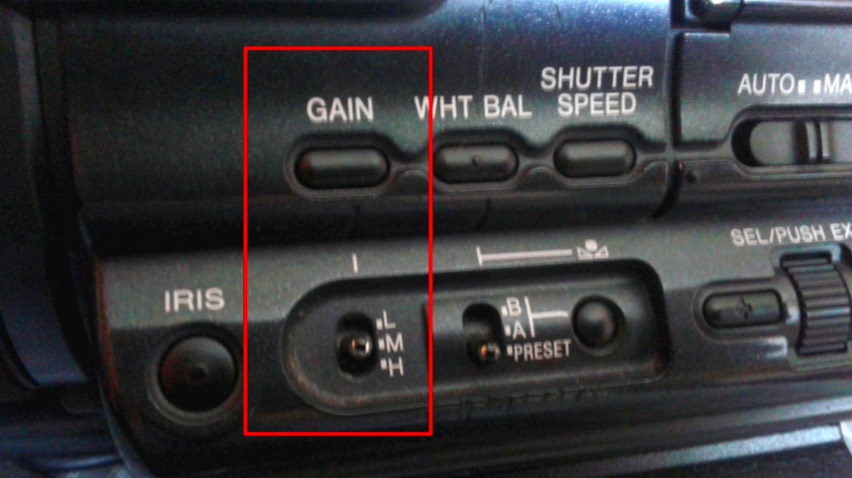
Wartość podbicia możemy ustawić na 3 możliwe sposoby: niskie, średnie i wysokie. Zakres takiego wzmocnienia można regulować w menu kamery.
Używanie wzmocnienia wiąże się niestety z rejestracją szumu, który nie jest przyjemny dla oka. Wynika to z faktu, że przetwarzany sygnał zostaje fizycznie podbity przez kamerę o podaną liczbę dB dzięki czemu całość jest jaśniejsza i pokazuje większą ilość detali, ale niestety wpływa to na niższą jakość materiału. Dobra, no to kiedy używać tego gainu? Tak naprawdę wtedy, kiedy już nie macie innego wyjścia. Jeśli obniżenie czasu naświetlenia migawki nie dało pozytywnych efektów, otwarta do maxa przysłona również nas nie zadowala, to wtedy możemy kombinować ze wzmocnieniem. Zastosowanie tej funkcji przydaje się na przykład kiedy kręcimy relację na żywo i wiemy, że obraz nie przejdzie przez obróbkę tylko będzie wyglądał identycznie jak ten podawany przez kamerę. Wtedy niższa jakość materiału jest do wybaczenia jeśli z takimi ustawieniami jesteśmy w stanie pokazać dziejącą się akcję. Ilość szumów i zniekształceń można też wytłumaczyć fabularnie poprzez klimat filmu. Jeśli jest to misja szpiegowska, odpowiednie dopieszczenie obrazka innymi zniekształceniami w postprodukcji może wręcz pogłębić charakter sceny.

Jak widać na powyższym obrazku podbicie potrafi uratować nas w bardzo ciężkich warunkach do filmowania. Kosztem tego jest jednak mocny szum w najciemniejszych miejscach.
Szarość, szarość widzę!
To, co jest fajne w kamerach to, to że w porównaniu do aparatów mają one dużo elementów zainstalowanych fabrycznie. Nie trzeba dokupywać różnych akcesoriów aby osiągnąć pewne rezultaty. Tak jest właśnie z filtrami szarymi, które w kamerach są z reguły już wbudowane. W kamerach testowych mamy do dyspozycji 3 filtry szare, które oznaczone są na obudowie ND FILTER (ND od Neutral Density/Neutralna Gęstość). Suwak pozwala nam na ustawienie wartości ND OFF, ND1, ND2 i ND3. Po co nam w ogóle filtry szarości?
Generalnie zadaniem filtrów szarych jest ograniczenie ilości światła wpadającego do matrycy bez wpływu na kolorystykę rejestrowanego obrazu. Im bardziej nasłoneczniony dzień, tym wartość filtra szarego będzie się podnosić (no chyba że dążymy do efektu mocnego prześwietlenia). No ale można by zadać pytanie: Skąd mam wiedzieć, który filtr w danym momencie włączyć? Odpowiedź często przychodzi sama, ponieważ kamera może dawać Ci znać na ekranie LCD, że należałoby uruchomić teraz filtr o danej wartości, bądź w ogóle go wyłączyć. W przypadku aparatów sytuacja może wyglądać tak, że taki filtr trzeba będzie dokupić w postaci szklanej nakładki, którą będziemy nakręcać na obiektyw w miarę potrzeb. Ciekawie sprawa filtrów szarych wygląda na przykład w aparacie Canon C100. Tam zmiana filtra wygląda bardzo mechanicznie. Jeśli zatem zmieniamy filtr podczas nagrywania, to na pewno ta zmiana zostanie zarejestrowana na filmie.

Tak wygląda zastosowanie filtrów szarych podczas słonecznego dnia przy przysłonie f4 i migawce 50. Jak widać filtr ND3 idealnie ograniczył ilość wpadającego światła bez wpływu na kolorystykę obrazu.
Zastosowanie takiego filtra w praktyce oprócz uniknięcia ryzyka prześwietlenia, przydaje się również kiedy chcemy uzyskać pożądaną małą głębię ostrości. W jasny dzień otwieramy maksymalnie przysłonę i okazuje się, że mamy prawie samą białą plamę... Odpalając filtr nd na poziomie 3 obraz nam się wyrównuje, a my mamy możliwość uzyskania odpowiedniej głębi ostrości. Należy jednak pamiętać, aby we wnętrzach gdzie znajduje się mniej światła ograniczać, bądź w ogóle wyłączać filtr szarości. Jeśli tego nie zrobimy, to w ciemniejszych partiach obrazu zaczną pojawiać się nam cyfrowe szumy, a ogólna jakość obrazu ulegnie dużemu osłabieniu...
Ponadto filtr szarości umożliwia nam uzyskanie długiego czasu naświetlania migawki w ciągu dnia, bo pozwoli na artystyczne kombinacje z obrazem, które opisane zostały powyżej w części poświęconej właśnie migawce.
Warto pamiętać również o tym, że niektóre aparaty posiadają ukryte w menu cyfrowe filtry szarości.
Zebra w świecie kamer
Zebra istnieje nie tylko w świecie zwierząt i na przejściu dla pieszych, ale również w kamerach. Funkcja ta pomaga operatorom w ustawieniu poprawnej ekspozycji po to, aby uniknąć przepaleń, o których tak często wspominamy w tym artykule. Może to jest właśnie dobre miejsce by znów powtórzyć: przepalenie, czyli biała plama na obrazie nie niesie ze sobą żadnych informacji. Na etapie postprodukcji nie jesteśmy w stanie z przepaleń wyciągnąć żadnych detali.

70% zebra pomaga nam ustalić najjaśniejsze punkty w filmie, które jednak są jeszcze wyeksponowane prawidłowo. Powyżej tej wartości coraz bardziej zbliżamy się do przepaleń.
Jak było widać na powyższym obrazku zebra ma postać skośnych pasów, które pojawiają się w miejscach mocno oświetlonych. Jeżeli potrafimy dobrze korzystać z tej funkcji, to dzięki niej jesteśmy w stanie uzyskać w miarę jednorodne oświetlenie, gdzie nie ma dużych różnic między mniej i bardziej oświetlonymi punktami. Zebra posiada różne wartości. W testowanych kamerach jest to przedział między 70 a 100+ jednostek.
Można zatem zadać pytanie, jaką wartość wybrać? Wszystko zależy od sytuacji którą filmujemy. Przykładowo, jeśli naszym zadaniem jest sfilmowanie wypowiedzi osoby do kamery, czyli popularnej setki dziennikarskiej, możemy ustawić sobie zebrę na 70. Jeżeli na twarzy filmowanej osoby pojawi się zebra, będzie to oznaczać, że twarz tej osoby jest prawidłowo wyeksponowana. Nie będzie ona ani prześwietlona, ani niedoświetlona. Brak takiej zebry może oznaczać, że coś jest nie tak z naszą ekspozycją. Możemy mieć jednak pewność, że pojawienie się zebry w tym momencie nie będzie oznaczać prześwietlonego, lub w slangu filmowym „przejaranego” obrazu. Z kolei jeśli nagramy setkę przy zebrze 90, to powinna się ona pojawić tylko na policzku i czole. Jeśli będziemy mieć ją na całej twarzy, to na pewno będzie ona przepalona.
A co się stanie jeśli ustawimy zebrę na 100? Możemy być pewni, że kiedy przy takim ustawieniu na ekranie pojawi nam się zebra, zaczynamy kompletnie tracić detale wchodząc w czystą biel. Tak zarejestrowany obraz nie daje nam szans na wyciągnięcie detali w postprodukcji. Jest po prostu prześwietlony.
Możecie się jeszcze spotkać w niektórych kamerach z podwójną zebrą. Dzięki takiemu rozwiązaniu jesteście w stanie ustawić sobie jedną zebrę na poziomie 70, a drugą na przykład na poziomie 100, dzięki czemu otrzymujecie jeszcze więcej informacji o ekspozycji Waszego kadru.
Czytając to wszystko, można zadać pytanie: Po co mi zebra? Przecież widzę na ekraniku czy coś jest przepalone, czy nie? No i faktycznie możesz mieć rację. Tyle, że w ciężkich warunkach oświetleniowych, gdy nie masz wizjera i pracujesz na przykład przy mocnym nasłonecznieniu, to ocenianie obrazu na wyświetlaczu „na oko” może okazać się bardzo mylne. Ponadto musisz liczyć się z tym, że ekran LCD może być ustawiony jaśniej, bądź ciemniej niż faktycznie zarejestrowany obraz. Natomiast zebra zawsze będzie opierać się na rejestrowanym obrazie, a nie na tym, co
widzisz na panelu LCD. Warto pamiętać o tym, że zebra oczywiście nie rejestruje się na filmowanym obrazie.
Balans bieli – nikt nam nie wmówi, że białe jest białe, a czarne jest czarne.
Jeśli ktoś z Was myśli, że balans bieli dotyczy tylko i wyłącznie barwy białej, to niezwykle się myli, ponieważ prawidłowo ustawiony balans bieli wpływa na odwzorowanie całej gamy barw. Taki sam proces dzieje się również w naszym mózgu, jednak działa on na tyle perfekcyjnie, że nie jesteśmy w stanie świadomie go zarejestrować. Kamery niestety nie są tak doskonałe. Aby się o tym przekonać, wystarczy, że na przykład z wnętrza domu wyjdziecie na podwórko. Co się stanie? Ustawiony automatycznie balans bieli będzie przez dłuższą chwilę wyświetlał wszystko na niebiesko. Oczywiście pewne rzeczy jesteście w stanie poprawić na etapie postprodukcji, jednak będzie to zdecydowanie łatwiejsze jeśli od razu Wasz balans umożliwi Wam uzyskanie kolorystyki w największym możliwym stopniu dopasowanej do naturalnego wyglądu ujęcia.
Jak myślicie, z czego wynikają te problemy? Otóż wszystkie źródła światła, z którymi spotkacie się podczas filmowania będą miały różne temperatury barwowe, które wyrażamy w Kelvinach. Jeżeli w kamerze macie możliwość ustawiania balansu bieli za pośrednictwem określonej wartości wyrażonej w Kelvinach, to poniższa ściągawka może Wam się przydać. Zasada jest prosta: im niższa wartość, tym cieplejsze światło. Jeżeli jednak nie posiadacie takiej opcji i musicie opierać się na presetach (szablonach), to potraktujcie tę tabelkę jako ciekawostkę i przejdźcie niżej.
Popularne źródła światła i ich temperatura barwowa
Źródło
Temperatura
Świeca
1000 - 1850 K
Żarówka
2000 - 2980 K
Wschód/Zachód Słońca
1500 – 2000 K
Letni dzień
5800 K – 7000 K
Pochmurny dzień
6000 – 6500 K
Słoneczny dzień
6500 – 7000 K
Bezchmurne niebo
Powyżej 9500 K
Generalnie balans bieli można ustawiać na trzy sposoby: automatycznie, korzystając z ręcznych ustawień oraz wpisując odpowiednią wartość Kelvinów.
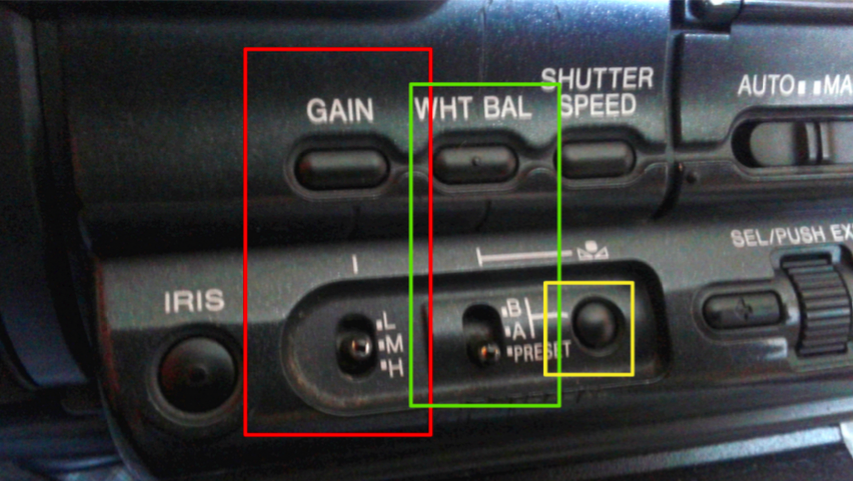
Zielonym kolorem została oznaczona strefa balansu bieli w kamerze. Jak widać, mamy do wyboru ustawienia użytkownika A, B oraz fabryczny preset w postaci światła wewnętrznego, lub zewnętrznego. W żółtej ramce znajduje się przycisk, za pomocą którego możemy ustawić ręcznie balans, nakierowując kadr na biały obiekt.
Najmniej odpowiednim wyborem jest korzystanie z automatycznego balansu bieli, ponieważ kamera nie jest na tyle inteligentna aby wyczytać, który fragment na rejestrowanym obrazie powinien być biały. Spróbujcie nagrać na statywie godzinny materiał w plenerze i zobaczycie jak trudno będzie Wam połączyć określone fragmenty filmu ze względu na znaczną zmianę kolorystyki.
Warto zatem korzystać z ręcznych ustawień balansu bieli. Wystarczy wejść do pomieszczenia, w którym w danym momencie będziemy filmować, znaleźć w nim biały obiekt, zrobić na niego zbliżenie, tak aby obejmował pełny kadr, wyostrzyć oraz nacisnąć i przytrzymać przycisk pobierania wzorca koloru białego. Po chwili nasza kamera dowie się czym w danych warunkach oświetleniowych jest kolor biały i do tego będzie dostosowywać inne barwy. Jeżeli w pomieszczeniu, w którym filmujemy nie ma białego obiektu, dobrze jest mieć ze sobą choćby zwykłą kartkę A4, która posłuży nam jako karta wzorcowa. W tym miejscu jedna uwaga: jeżeli znaczek balansu bieli po kalibracji zaczyna mrugać, oznacza to, że kalibrowanie trzeba powtórzyć, ponieważ kamera nie zarejestrowała wzornika.
Przy ręcznych ustawieniach można również korzystać z presetów, jeżeli kamera oferuje nam takie możliwości. Przykładowo w testowanych Soniakach mamy możliwość skorzystania z presetu balansu bieli ustawionego na wnętrze, plener oraz dwa presety, które możemy ustawić sobie sami. Minusem tego rozwiązania jest fakt, że aby zmienić preset z plenerowego na wewnętrzny i odwrotnie, trzeba wchodzić w menu kamery, co spowalnia cały proces. Z kolei w aparatach często możemy spotkać bardziej rozbudowany zestaw presetów, np. światło żarowe z symbolem żarówki, słońce, pochmurny dzień, czy flesz.
Generalnie w całym tym ustawianiu balansu bieli chodzi o to żeby nieprzesadnie schłodzić ani ocieplić rejestrowanego obrazu. Taka sytuacja wpłynęłaby niekorzystnie na film, ponieważ pozbawiłaby go waloru naturalności. No chyba że właśnie na tym Ci zależy. Są nawet takie specjalne wzorniki o chłodniejszych i cieplejszych odcieniach po to właśnie żeby wpłynąć na charakter i klimat filmowanej sceny. Można by się jednak zastanowić, czy nie lepiej nagrać naturalnie obraz, a obróbkę pozostawić sobie na czas postprodukcji.
Picture profile – czyli zrób filmlook jeszcze przed postprodukcją.
Nie oszukujmy się, każdy z nas dąży do tego żeby nakręcony przez nas film w jak największym stopniu przypominał to, co widzimy na ekranach kin i swoich telewizorów. Jednym z elementów wpływających na „kinowość” filmu bez wątpienia są kolory. W tym wypadku mamy dwa podejścia do filmowania. Albo filmujemy z założeniem, że korekcją barw i color gradingiem zajmiemy się w trakcie postprodukcji, albo korzystamy z wbudowanych w kamerze profilów kolorystycznych i staramy się ten „filmowy look” uzyskać już na etapie zdjęć.
W przypadku kamery Sony mamy do dyspozycji 6 rodzajów presetów, które możemy dowolnie edytować: UŻYTKOWNIK (USER), UŻYTKOWNIK (USER), PORTRET (PORTRAIT), KINOWY (CINEMA), ZACHÓD SŁOŃCA (SUNSET), CZARNO-BIAŁY (MONOTONE).

Profile obrazu mogą być umiejscowione na obudowie kamery, bądź w menu. Warto zainteresować się tym tematem, jeśli nie chcemy dużo czasu spędzać w postprodukcji.
W przypadku 4 ostatnich presetów sprawa jest jasna – są one tak ustawione, aby odpowiadały konkretnym profilom filmowania. O co jednak chodzi w presetach użytkownika? Otóż możemy tam ustawić:
gamma – na poziomie standardowym, bądź w dwóch wersjach „kinowych”. Chodzi generalnie o stopień jasności wyświetlania szarości na obrazie. Zmieniając te parametry zauważycie, że obraz będzie ciemniejszy, bądź jaśniejszy w poszczególnych miejscach kadru,
color mode – w tym trybie możemy ustawić rodzaj i poziom kolorów. Ponownie będą to kolory standardowe, bądź te zbliżone do „filmowych” kamer. Dodatkowo możemy zmieniać „moc filmowości” takich kolorów w zakresie od 1 – 8,
color level – to nic innego, jak poziom nasycenia kolorów. Podając ujemne wartości kolor będzie mało nasycony, wyblaknięty, a nawet szary, natomiast im wyższa wartość tym świat staje się dużo bardziej barwny, kolory nabierają charakteru,
color phase – jest ustawieniem odcieniu w jakim będziemy filmować – im mniejsza wartość tym bardziej zielony odcień, natomiast im wyższa, tym bardziej czerwony będzie obraz,

WB Shift – pozwala nam na edycję dwóch parametrów: color temp – czyli temperatury koloru (cieplejszy bardziej żółty, zimniejszy bardziej niebieski) oraz CC – czyli korekcji koloru, możemy tutaj ustawić profil obrazu na nieco bardziej zielony, lub madżentowy,
detail – to opcja odpowiedzialna za wyczulenie kamery na ilość szczegółów w kadrze. Możemy dzięki niej uczynić obraz bardziej miękkim, albo sprawić żeby kamera rejestrowała wszystkie szczegóły w ostrości.
skintone detail – ta opcja nie wymaga chyba wielu wyjaśnień. Chodzi o ilość rejestrowanych szczegółów na skórze człowieka. Niższa wartość powoduje, że skóra człowieka zawiera więcej szczegółów, natomiast przy wyższych wartościach mamy do czynienia z efektem wygładzenia, który jest pożądany jeżeli ktoś ma na przykład spore problemy z cerą. Generalnie z funkcji tej korzysta się bardzo rzadko.
I tym sposobem przeszliśmy przez ustawienia profili obrazu, które mają nam dać tzw. „film look”. Aby jednak wyczerpać temat warto byłoby się jeszcze skupić na jednym: nagrywać w 50i, czy 25p? Generalnie odpowiedź jest już raczej jednoznaczna: nagrywaj w 25p. Różnica polega na tym, że w pierwszym przypadku mamy do czynienia z obrazem interpolowanym, a w drugim z progresywnym. Abyście zrozumieli o co w tym chodzi wyobraźcie sobie jakiś kadr, np. łąka, na której stoi dom, a przez kadr przechodzi farmer. Gdybyście to nagrali w 50i to po zrobieniu stop klatki farmer będzie nieco rozmazany, ponieważ znajduje się w ruchu. Gdybyście to jednak nagrali progresywnie to farmer byłby ostry. Dlaczego? Ponieważ w trybie progresywnym kamera nagrywa pełny obraz, pełną klatkę, natomiast w trybie interpolowanym rejestrowane jest pół klatki. Interpolacja potem łączy te klatki dlatego mamy wrażenie płynnego ruchu. Obecnie już raczej nie nagrywać się w 50i, ponieważ 25p daje ostrzejszy obraz o nieco lepszej jakości, a poza tym 25p to już prawie kinowe 24 klatki na sekundę, więc ten obraz jest nieco szarpany co dodaje obrazowi klimatu.
Panuj nad dźwiękiem.
Nie rzadko w procesie tworzenia filmów mówi się, że lepiej spartaczyć obraz niż katować widzów zepsutym dźwiękiem. I faktycznie coś w tym jest, ponieważ zepsuty obraz możemy próbować jeszcze uratować w postprodukcji, bądź... odwrotnie – pogorszyć go jeszcze bardziej, dodając mu tym samym ciekawego klimatu. Z dźwiękiem już tak dobrze nie ma. Zaszumiony, przesterowany dźwięk jest uszkodzony niemal nieodwracalnie. Dlatego właśnie warto nad nim zapanować. Do wyboru mamy jak zwykle 2 opcje: automatyka i manual. O dziwo tryb automatyczny w kamerach radzi sobie całkiem nieźle i jeśli nie wiemy jaki poziom dźwięku ustawić, to możemy spróbować zaufać automatowi w tej kwestii i sprawdzić, czy da się na nim polegać. Jest jednak pewien szkopuł: tryb automatyczny ma to do siebie, że przy zróżnicowanym dźwięku lubi falować. Prosta sprawa: nagrywamy dialog. Osoba, która wypowiada swoją kwestię robi kilku-kilkunasto sekundowe przerwy między zdaniami. Co w tej chwili robi automat? Kiedy kamera otrzyma informację, że nagle staje się cicho, od razu próbuje zwiększyć swoją czułość i podbija ciszę, tworząc tym samym szum. W momencie kiedy aktor zaczyna mówić, kamera dostaje mocny sygnał dźwiękowy i obniża czułość dostosowując się do jego poziomu. W takiej sytuacji dźwięk będzie nam pływał, co jest bardzo niepożądane. A zatem przyjrzyjmy się manualnym ustawieniom.

Tymi potencjometrami możemy ustawić poziom dźwięku dla dwóch odrębnych kanałów.
Wasza kamera może posiadać dwa rodzaje wejść audio. Może to być wejście na minijacka (amatorskie rozwiązanie), lub na XLR (profesjonalne rozwiązanie). W przypadku tego pierwszego, najpewniej będziecie mieli do dyspozycji jeden kanał dźwiękowy. Kiedy jednak kamera posiada 2 wejścia XLR, będziecie mogli korzystać z dwóch kanałów. Generalnie zatem w drugim przypadku możemy wyróżnić 3 źródła dźwięku: wbudowany na kamerze mikrofon + 2 zewnętrzne źródła.
Jak widać na załączonym wcześniej obrazku, ustawienia dźwięku możemy podzielić na 2 kategorie:
ustawienia dotyczące wejścia, z którego chcemy rejestrować dźwięk na poszczególnych kanałach – do wyboru: wbudowany mikrofon (INT MIC), wejście 1 (INPUT 1) oraz wejście 2 (INPUT 2),
ustawienia dotyczące poziomu dźwięku wpływającego do kamery – do wyboru AUTO (kamera sama decyduje jaki poziom dźwięku wpuszcza), MAN (my za pomocą pokrętła decydujemy, na jakim poziomie potrzebujemy dźwięk).
Załóżmy zatem, że korzystamy z mikrofonu zewnętrznego doczepionego do gniazda nr 2. Po wpięciu mikrofonu do złącza XLR, na panelu sterowania dźwiękiem wybieram sobie na pierwszym kanale opcję INT MIC z ustawieniem automatycznym, a na drugim kanale opcję INPUT 2 z ustawieniem manualnym. Zanim dojdziemy do tego, jaką wartość ustawić na pokrętle, zapytajmy: dlaczego ustawiłem na pierwszym kanale mikrofon wbudowany, a na drugim zewnętrzny. Sprawa jest prosta: gdybyśmy popełnili błąd przy ustawieniu mikrofonu zewnętrznego, to zawsze możemy się ratować tym, co zarejestruje mikrofon wbudowany. Gdybyśmy wpięli mikrofon zewnętrzny do gniazda nr 1 i nie dysponowali żadnym rejestratorem, to bylibyśmy skazani tylko na ścieżkę z tego mikrofonu bez żadnej bezpiecznej alternatywy.

Wejścia XLR są zdecydowanie bardziej solidne niż minijack 3,5 mm. Grubsze kable i wtyczki są mniej podatne na uszkodzenia mechaniczne, a co za tym idzie oferują mniejszą dawkę szumu.
No to teraz, co z tym poziomem? Aby poprawnie ustawić poziom dźwięku, należy skontrolować wskaźniki, które pokazują nam jak mocny sygnał dźwiękowy dociera do kamery. Generalnie najbardziej praktyczna zasada jest prosta: ustawmy pokrętło tak, żeby wskaźnik poziomu dźwięku nie przekraczał 70% skali. Wtedy możemy mieć prawie pewność, że nie dostaniemy przesterowanego, zniekształconego dźwięku, który tworzy się w momencie, gdy mikrofon dostaje za głośny dźwięk.
Aby uniknąć przesteru, warto również poszukać w swojej kamerze opcji zwanej „Audio Limit”. Cały szkopuł w tym temacie polega na tym, że działania tej opcji możemy nie zauważyć, ale jak już zadziała to może nam zdecydowanie uratować materiał. Chodzi o to, że jeśli prawidłowo oszacujemy poziom dźwięku, to opcja Audio Limit nie będzie musiała interweniować, ale jeśli zdarzy się, że w niektórych momentach dźwięk będzie bardzo mocny, to limiter właśnie wtedy się uruchomi, zabezpieczając możliwość rejestracji przesteru.

W menu kamery przeważnie nie ma wielu ustawień dźwiękowych, jednak warto wiedzieć do czego służą te, które można znaleźć.
W swoich kamerach możecie też spotkać się z opcją MIC WIND. Jeśli znacie język angielski to na pewno domyślacie się, że chodzi o tłumienie uderzeń wiatru o membranę mikrofonu. Jest to bardzo przydatna opcja, kiedy kręcicie na zewnątrz, ponieważ zmniejsza czułość mikrofonu na nieprzyjemny dźwięk wiatru. Warto jednak wyłączać tę opcję w pomieszczeniach zwłaszcza przy nagrywaniu muzyki, ponieważ może ona wpływać na obniżenie poziomu basów.
Lekcja 11– Z automatu do manuala – myśl za kamerę Plik należy do Kinoamatorskie.pl
Wszelkie prawa zastrzeżone.